動物の瞳にピントを合わせる
動物の瞳にピントを合わせて撮影する方法を紹介いたします。
* [顔/瞳AF設定]の[検出対象]が[動物]に設定されている場合、[トラッキング]機能は使えません。

- オートフォーカスのときに、フォーカスエリア内にある動物の瞳を検出して、瞳にピントを合わせるかどうかを設定します。
- 動物の瞳を見つけられない場合は、選択したフォーカス枠に応じて通常のAFによるピント合わせが可能です。

- カスタムキーに[瞳AF]を割り当てて使用することもできます。キーを押している間だけ動物の瞳にピントを合わせることができます。[フォーカスエリア]の設定にかかわらず、一時的に画面全体で瞳AFを使用したいときに便利です。
例えば[フォーカスエリア]が[フレキシブルスポット]で、フォーカス枠外の瞳にピントを合わせたいとき、カスタムキーの瞳AFを使えば、[フォーカスエリア]を変更することなく瞳AFを使用できます。
顔/瞳AF設定
設定方法
-
[顔/瞳AF設定]
MENU →
 (撮影設定1) → [顔/瞳AF設定] → [AF時の顔/瞳優先] → [入]を選ぶ。
(撮影設定1) → [顔/瞳AF設定] → [AF時の顔/瞳優先] → [入]を選ぶ。
MENU → (撮影設定1) → [顔/瞳AF設定] → [検出対象] → [動物]を選ぶ。
(撮影設定1) → [顔/瞳AF設定] → [検出対象] → [動物]を選ぶ。
MENU → (撮影設定1) → [顔/瞳AF設定] → [動物瞳検出枠表示]→希望の設定を選ぶ。 ([入]の場合、瞳に白色の瞳検出枠が表示されます。)
(撮影設定1) → [顔/瞳AF設定] → [動物瞳検出枠表示]→希望の設定を選ぶ。 ([入]の場合、瞳に白色の瞳検出枠が表示されます。) -
[フォーカスモード]
MENU →
 (撮影設定1) → [フォーカスモード] → [AF-S]、[AF-A]、[AF-C]のいずれかを選ぶ。
(撮影設定1) → [フォーカスモード] → [AF-S]、[AF-A]、[AF-C]のいずれかを選ぶ。 -
[フォーカスエリア]
MENU →
 (撮影設定1) → [フォーカスエリア] → 希望の設定項目を選ぶ。
(撮影設定1) → [フォーカスエリア] → 希望の設定項目を選ぶ。
使い方ガイド
フォーカスエリアの設定
フォーカスエリア内にある動物の瞳にピントが合うので、できるだけ広い範囲から瞳を見つけたい場合は[フォーカスエリア]を[ワイド]に設定しておきます。
瞳を見つける範囲を限定したい場合は[フォーカスエリア]を[フレキシブルスポット]や[ゾーン]などに設定しておきます。
静止画撮影
-
フォーカスエリア内にピントを合わせたい動物の目が入るようにします。
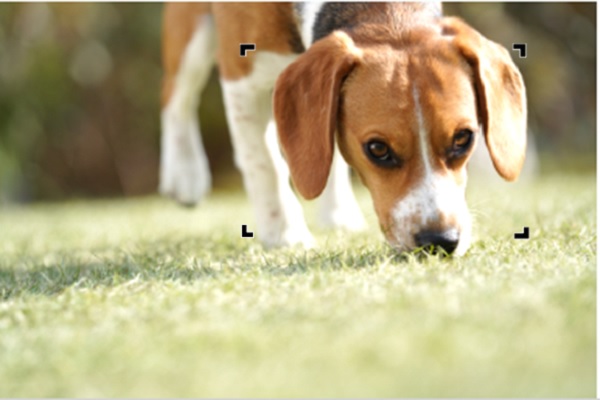
[フォーカスエリア]:[ゾーン]の場合
-
シャッターボタンを半押ししてピントを合わせます。*
動物の瞳を検出してピント合わせを行った場合は、瞳に緑色の瞳検出枠が表示されます。
* カスタムキー機能で[AFオン]を割り当てたボタンを押してもピントを合わせることができます。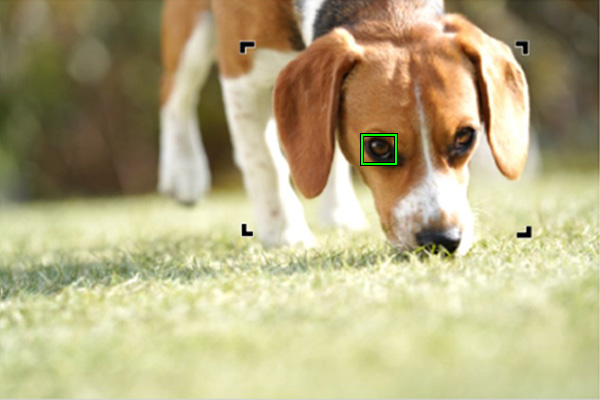
-
シャッターボタンを深く押し込みます。
ヒント
- [検出対象]をすばやく切り替えたい場合は、[検出対象]をファンクションメニューやカスタムキーに設定すると便利です。
- 画面内に動物の顔が小さく写っている場合や、複数の動物が映っている場合に特定の瞳に合わせたい場合は、[フォーカスエリア]を[フレキシブルスポット]にして被写体に合わせると、検出しやすくなります。
ご注意
- 被写体または撮影環境によっては、瞳を検出しない場合があります。「瞳の検出について」をご覧ください。
- [検出対象]が[動物]に設定されている場合、[右目/左目選択]は使用できません。
瞳AF
設定方法
-
[顔/瞳AF設定]
MENU →
 (撮影設定1) → [顔/瞳AF設定] → [検出対象] → [動物]を選ぶ。
(撮影設定1) → [顔/瞳AF設定] → [検出対象] → [動物]を選ぶ。 -
カスタムキー
MENU →
 (撮影設定2) → [
(撮影設定2) → [ カスタムキー]を選択後、割り当てたいボタンに[瞳AF]を設定。
カスタムキー]を選択後、割り当てたいボタンに[瞳AF]を設定。 -
[フォーカスモード]
MENU →
 (撮影設定1) → [フォーカスモード] → [AF-S]、[AF-A]、[AF-C]のいずれかを選ぶ。
(撮影設定1) → [フォーカスモード] → [AF-S]、[AF-A]、[AF-C]のいずれかを選ぶ。
関連したカメラのヘルプガイド
使い方ガイド
静止画撮影
-
[瞳AF]機能を割り当てたカスタムキーを押します。
動物の瞳を検出してピント合わせを行った場合は、瞳に緑色の瞳検出枠が表示されます。
-
カスタムキーを押したままシャッターボタンを押します。
ヒント
- [検出対象]をすばやく切り替えたい場合は、[検出対象]をファンクションメニューやカスタムキーに設定すると便利です。
ご注意
- 被写体または撮影環境によっては、瞳を検出しない場合があります。「瞳の検出について」をご覧ください。
- [検出対象]が[動物]に設定されている場合、[右目/左目選択]は使用できません。
瞳の検出について
「ネコ」または「イヌ」のような顔立ちで、左右の瞳が良好に見える様な場合においては瞳を検出しやすいのですが、動物の種類または複数の動物が動き回るような撮影環境などによっては、瞳を検出できない場合があります。
以下をご参考にしてください。
瞳を検出しやすい被写体の例

ネコのような顔立ち

イヌのような顔立ち

顔全体が良好にみえる大きさ

左右の瞳と鼻が良好にみえる顔の向き
瞳の検出が苦手な被写体の例

顔や体に模様がある場合

暗い場所や、黒い毛の動物

「ネコ」や「イヌ」と顔だちが異なる動物

複数の動物が動きまわっている
ヒント
- 動物の顔にピントが合っていないときは、瞳を検出しない場合があります。この場合は、一度顔にピントを合わせておくと、瞳を検出しやすくなります。
* このWebページで使用しているカメラのメニュー画面は簡略化して表示しております。実際のカメラの画面表示を正確に再現しているものではありません。